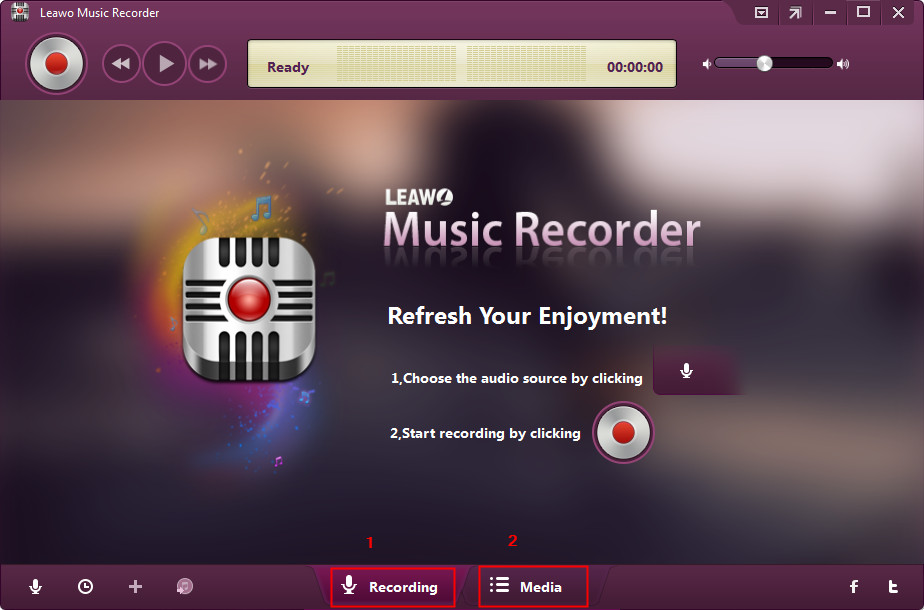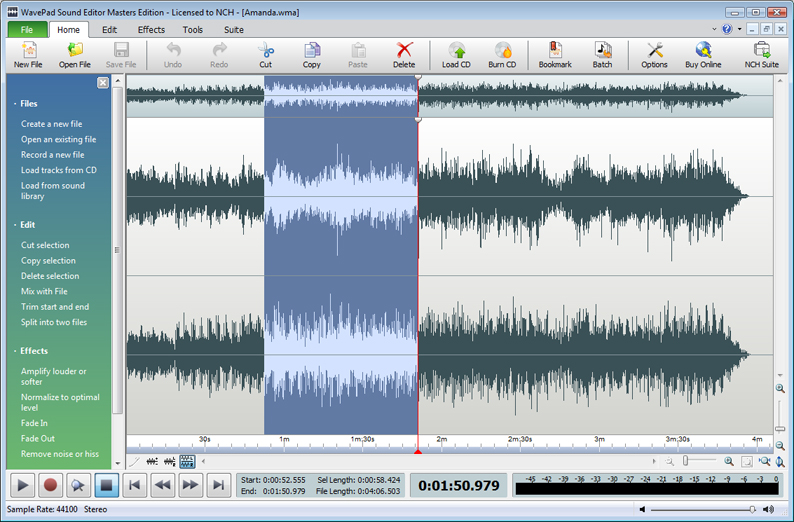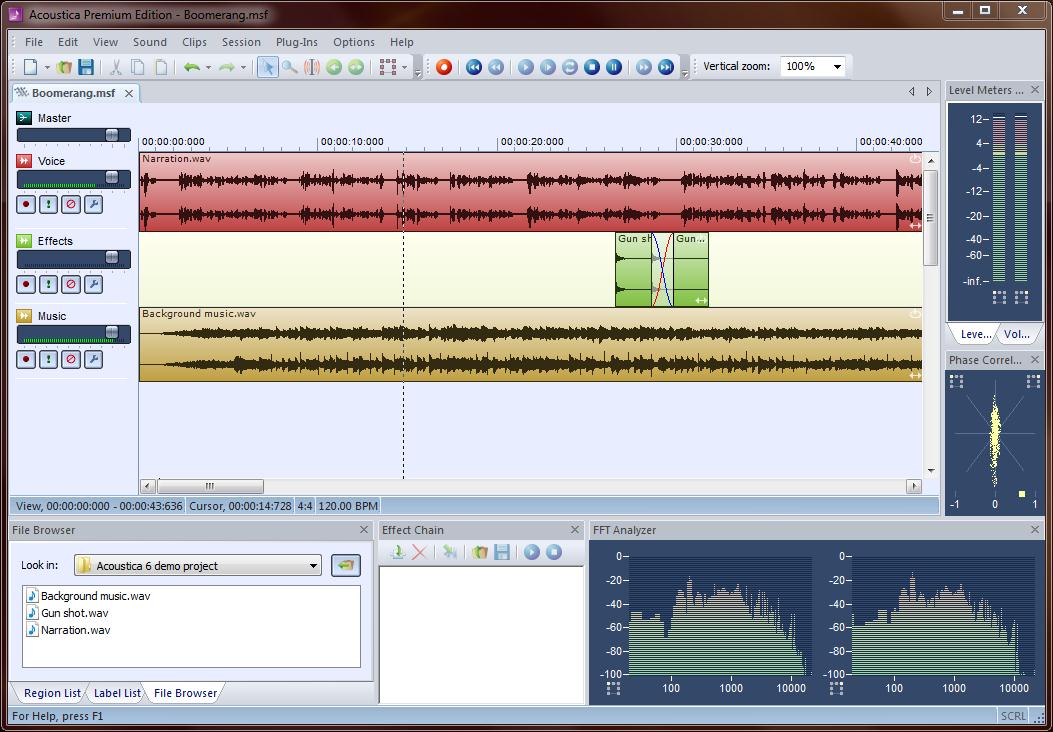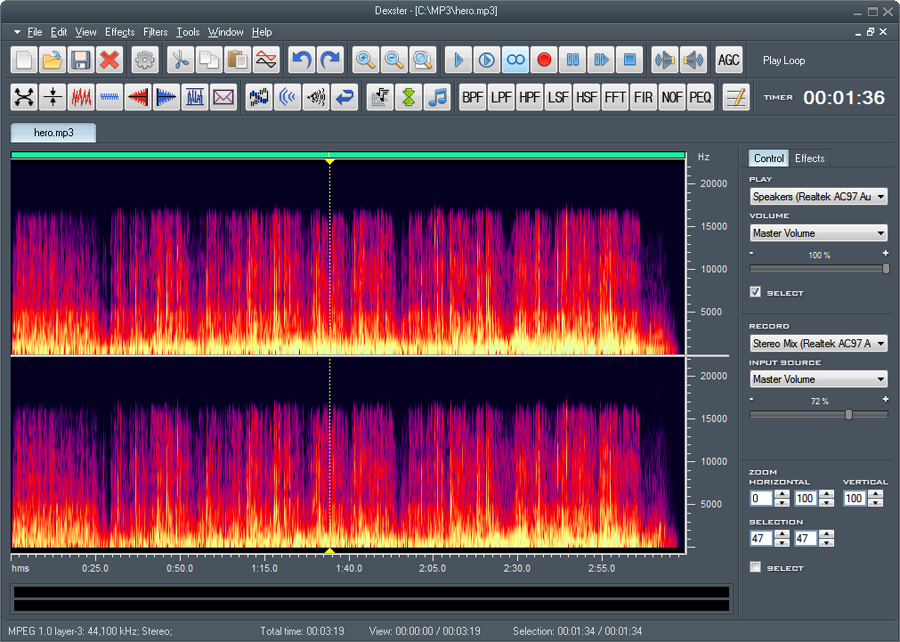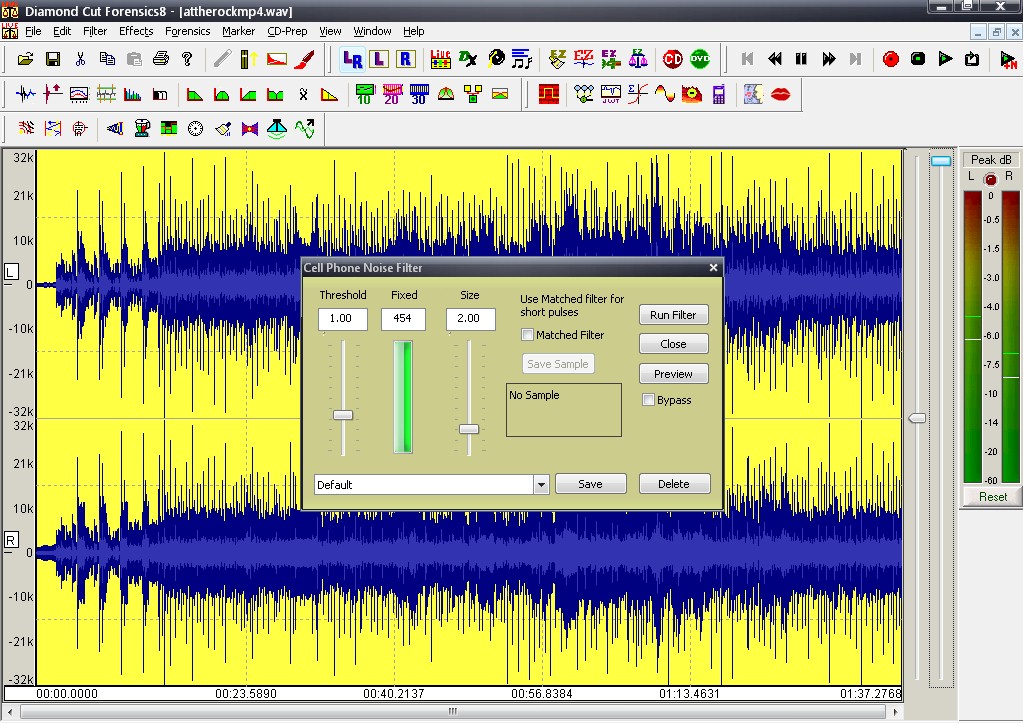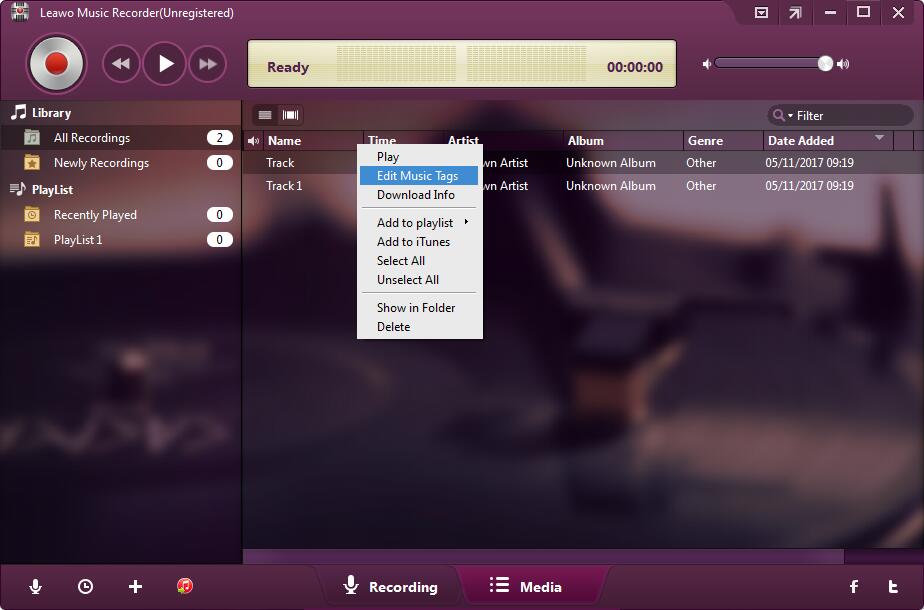« J'ai quelques chansons avec de longues intros. Par conséquent, je veux couper seulement la partie climax et l'enregistrer dans une liste de lecture comme sonnerie. Quelqu'un peut m'aider ? »
Tout comme la question ci-dessus, certaines chansons bien-aimées pourraient avoir un long prélude. Donc, comment modifier les fichiers audio selon les besoins ? Le logiciel d'édition d'audio est l'une des solutions à ce problème. De nombreuses applications ont été développées avec la technologie d'édition d'audio. Pas besoin de connaissances professionnelles, l'édition de base peut être effectuée facilement en quelques clics. Vous pouvez supprimer l'audio indésirable au début d'une musique ou d'un clip audio, à la fin ou les deux.
Partie 1 : Le meilleur logiciel d'édition d'audio pour modifier les fichiers audio
Les 6 premiers des meilleurs logiciels d'édition d'audio sont l'Enregistreur de Musique de Leawo, WavePad, Adobe Audition, Acoustica Digital Audio Editor, Dexster Audio Editor, Diamond Cut. Consultez dans le contenu suivant les caractéristiques et les fonctions de chaque outil et choisissez-en un.
1. Enregistreur de Musique de Leawo
L'Enregistreur de Musique de Leawo est connu pour son interface facile à utiliser et ses fonctions complètes. L'édition d'audio n'est qu'une de ses capacités accessoires. La majorité de ses utilisateurs l'utilisent simplement comme un enregistreur d'audio. Comme son nom l'indique, ce logiciel peut enregistrer de l'audio / de la musique à partir de n'importe quelle source avec une haute qualité. Il est spécialement développé comme un enregistreur d'audio pour enregistrer tout audio de l'ordinateur local, du microphone, des radios, des podcasts et des flux audio d'entrée intégrés. En plus, il prend aussi en charge l'enregistrement d'audio à partir de plusieurs sources en ligne, y compris les vidéos en ligne, telles que YouTube, Spotify, Pandora, Apple Music, Google Play Music, Yahoo Music, Deezer, etc. Le découpage d'audio est très simple. Il vous suffit de lancer cette application, de lire l'audio que vous voulez couper et de cliquer sur le bouton « Démarrer » pour enregistrer la partie dont vous avez besoin. Pour éviter les bruits et les buzzers dérangeants à l'enregistrement, n'oubliez pas de brancher un écouteur sur votre ordinateur. Par ailleurs, doté d'un éditeur de tags musicaux interne, l'Enregistreur de Musique de Leawo vous permet même de modifier manuellement les tags musicaux. Vous pouvez librement les modifier, comme l'artiste, l'album, la pochette, le genre, etc.
2. WavePad
WavePad est un éditeur de son pour Windows gratuit, polyvalent et convivial. Avec ce logiciel, vous pouvez couper, copier et coller des parties de l'enregistrement et, si nécessaire, ajouter des effets tels que l'écho, l'amplification et la réduction du bruit. Ses fonctions d'édition sonore incluent couper, copier, coller, supprimer, insérer, mettre en mode silencieux, couper automatiquement et plus encore. Le traitement par lots vous permet d'appliquer des effets et / ou de convertir vos fichiers en une seule fonction. Les fonctions de restauration audio comprennent la réduction du bruit et la suppression de clic.
3. Adobe Audition
Adobe Audition, un poste de travail d'audio professionnel pour le mixage, la finition et l'édition de précision, c'est le jeu d'outils le plus complet et le plus professionnel. Avec une disposition d'interface manuelle, Adobe Audition est capable de fonctionner avec des sessions multipistes, de faire des modifications détaillées, comme le changement de volume, l'application d'un effet d'ouverture en fondu et de fermeture en fondu, l'ajout d'un Studio Reverb… Mais d'après moi, c'est trop complexe pour un novice. Ce serait une excellente option pour les gens qui connaissent bien le montage audio / vidéo. Son site officiel a publié un ensemble de tutoriels, fournissant les détails sur toutes les étapes de création et de mixage d'audio. Ces tutoriels sont même classés comme débutants ou expérimentés. C'est superbe ! Adobe, beau travail !
4. Acoustica Digital Audio Editor
Acoustica Digital Audio Editor est l'un des bons éditeurs audio les plus abordables. Il peut fonctionner encore mieux si vous pouvez le mettre à jour à la version premium pour un peu plus d'argent. La version gratuite est toute suffisante pour un débutant, bien qu'elle manque des fonctions par rapport à la version premium.
5. Dexster Audio Editor
Dexster Audio Editor offre aux utilisateurs une plate-forme rapide et stable pour créer et modifier les fichiers audio. Avec ce logiciel, il est simple d'effectuer les tâches d'édition audio, comme copier, coller, supprimer, mélanger, découper, diviser, appliquer des effets, appliquer des filtres, régler l'amplification et plus encore.
6. Diamond Cut
Diamond Cut n'est peut-être pas l'un des logiciels d'édition audio les plus faciles à utiliser, mais il est certainement l'un des plus puissants. Il offre de nombreux outils d'édition, d'enregistrement et de restauration d'audio. Et il s'est révélé particulièrement fort dans la restauration d'audio. Ses outils de restauration avancés vous permettent de supprimer rapidement et facilement les clics, les pops, les sifflements, le bruit de surface, le bourdonnement, le buzz, etc. de vos enregistrements audio préférés. Diamond Cut 8.5 est le plus puissant dans le filtre de bruit continu.
Partie 2 : Comment modifier les fichiers audio avec l'Enregistreur de Musique de Leawo
L'Enregistreur de Musique de Leawo est un produit spécialement conçu pour Windows et Mac OS. Il offre une disposition propre et conviviale. Cette application possède suffisamment d'outils d'enregistrement et d'édition pour satisfaire différents utilisateurs. En matière d'édition, il vous permet de modifier les tags d'audio de sortie telles que le titre, l'artiste, l'album, l'année et le genre. C'est bien pratique si vous voulez copier de la musique à partir d'une vidéo en ligne. En matière d'enregistrement, il prend en charge l'enregistrement de musique en ligne / en streaming à partir de presque tous les sites. De plus, il peut aussi enregistrer de la musique de plusieurs radios et podcasts, des audios de l'ordinateur, du microphone ou des autres flux audio d'entrée intégrés. En résumé, tous les fichiers audio peuvent être enregistrés tant qu'ils peuvent être lus sur votre ordinateur ou vos appareils d'entrée.


L'Enregistreur de musique de Leawo
☉ Enregistrer tout son provenant du flux audio d'ordinateur et de l'audio d'entrée.
☉ Enregistrer la musique à partir de plus de 1000 sites musicaux comme YouTube, Facebook, Veoh, VEVO, etc.
☉ Planifier l'enregistrement de musique avec un planificateur de tâches d'enregistrement interne.
☉ Ajouter et compléter automatiquement / manuellement les tags de musique, comme artiste, album, pochette, genre, etc.
Le contenu ci-dessous vous présentera les étapes simples pour modifier les fichiers audio avec l'Enregistreur de Musique de Leawo.
Démarrez l'Enregistreur de Musique de Leawo et préparez vos fichiers musicaux pour la lecture et l'édition. Si vous voulez enregistrer un clip vidéo sur YouTube, vous pourriez parcourir l'URL cible.
Étape 1 : Déterminez votre source audio
Avant de commencer, vous avez besoin d'effectuer des réglages. Cliquez sur l'icône en forme de micro dans le coin en bas à gauche. Puis, le panneau « Source audio » apparaîtra. Cochez la case « Enregistrer l'audio de l'ordinateur ». Assurez-vous d'enregistrer la musique sans bruit.
Étape 2 : Modifiez la qualité d'audio
Ensuite, accédez à l'onglet « Format », définissez « Format de sortie » , « Codec d'audio », « Débit binaire » et « Fréquence d'échantillonnage ».
Étape 3 : Définissez le répertoire de sortie pour enregistrer les fichiers de sortie
De plus, vous devez définir le dossier de mise en page cible dans l'onglet « Général ». Stockez les fichiers de sortie où vous le souhaitez. Veuillez effectuer tous ces réglage avant de commencer votre enregistrement.
Étape 4 : Commencez à enregistrer les enregistrements de cassette en numérique
Cliquez sur le bouton rouge « Démarrer » pour démarrer et arrêter l'enregistrement. Vérifiez tous vos enregistrements dans « Médias ». N'hésitez pas à gérer les fichiers musicaux enregistrés : lire et prévisualiser les enregistrements, ajouter, modifier ou supprimer une liste de lecture pour les enregistrements. Pour les fichiers musicaux copiés à partir de MV, faites un clic droit sur « Modifier les tags de musique ». Vous pouvez modifier les tags d'audio de sortie tels que le titre, l'artiste, l'album, l'année et le genre.